Цилиндрический луч со свойствами упругости для деформации
Simscape / Мультитело / Элементы Тела / Гибкие Тела / Лучи

Блок Flexible Cylindrical Beam моделирует тонкий луч с круглым сечением, которое может быть твердым или полым. Цилиндрический луч может иметь маленькие и линейные деформации. Эти деформации включают расширение, изгиб и скрученность. Блок вычисляет луч перекрестные частные свойства, такие как осевые, изгибные, и жесткости при кручении, на основе геометрии и свойств материала, которые вы задаете.
Геометрия цилиндрического луча является экструзией своего поперечного сечения. Поперечное сечение луча, заданное в xy-плоскости, вытесняется вдоль оси z. Чтобы задать поперечное сечение, можно задать его размерности в разделе Geometry диалогового окна блока. Рисунок показывает твердый луч и полый луч. Система координат расположена в центроиде луча.
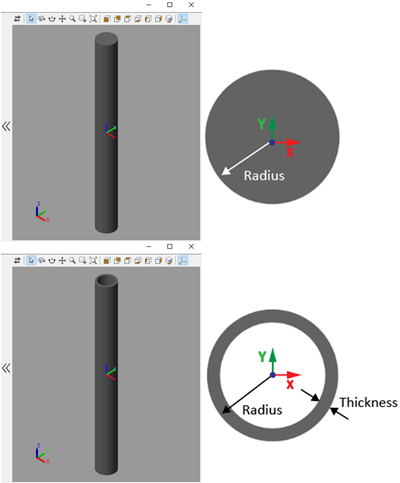
Гибкие лучи приняты, чтобы быть сделанными из гомогенного, изотропного, и линейно эластичного материала. Можно задать плотность луча, модуль Янга и отношение Пуассона или сдвинуть модуль в разделе Stiffness и Inertia диалогового окна блока. Кроме того, этот блок поддерживает два метода затухания и опцию дискретизации, чтобы увеличить точность моделирования. Для получения дополнительной информации см. Обзор Гибких Лучей.
A — Система координат связиСистема координат, которой можно соединить луч в модели. В недеформированной настройке эта система координат в половине длины луча в-z направлении относительно источника системы координат локальной ссылки.
B — Система координат связиСистема координат, которой можно соединить луч в модели. В недеформированной настройке эта система координат в половине длины луча в +z направлении относительно источника системы координат локальной ссылки.
Type — Выбор твердого или полого поперечного сеченияSolid (значение по умолчанию) | HollowВыбор твердого или полого поперечного сечения:
Выберите Solid смоделировать луч с твердым поперечным сечением.
Выберите Hollow смоделировать луч с полым поперечным сечением.
Radius — Расстояние между центральной осью и наружной поверхностью лучаm (значение по умолчанию) | положительная скалярная величинаРасстояние между центральной осью и наружной поверхностью луча.
Thickness — Толщина стенок полого поперечного сеченияm (значение по умолчанию) | положительная скалярная величинаТолщина стенок полого поперечного сечения. Этот параметр задает расстояние между внутренними и наружными поверхностями луча.
Чтобы включить этот параметр, установите Type на Hollow.
Length — Длина экструзии лучаm (значение по умолчанию) | положительная скалярная величинаДлина экструзии луча. Луч моделируется путем вытеснения заданного поперечного сечения вдоль z - ось системы координат локальной ссылки. Экструзия симметрична о xy - плоскости с половиной луча, вытесняемого в обратном направлении z - ось и половина в положительном направлении.
Density — Масса на единичный объем материалаkg/m^3 (значение по умолчанию) | положительная скалярная величинаМасса на единичный объем материала — принятый здесь, чтобы быть распределенным однородно в луче. Значение по умолчанию соответствует алюминию.
Specify — Свойства упругости, в терминах которых можно параметрировать лучYoung's Modulus and Poisson's Ratio (значение по умолчанию) | Young's and Shear ModulusСвойства упругости, в терминах которых можно параметрировать луч. Эти свойства обычно доступны от баз данных материалов.
Young's Modulus — Отношение осевого напряжения к осевой деформацииGPa (значение по умолчанию) | положительная скалярная величинаМодуль молодежи эластичности луча. Чем больше его значение, тем более сильный сопротивление изгибу и осевой деформации. Значение по умолчанию соответствует алюминию.
Poisson's Ratio — Отношение поперечных к продольным деформациямОтношение Пуассона луча. Заданное значение должно быть больше или быть равно 0 и меньший, чем 0.5. Значение по умолчанию соответствует алюминию.
Shear Modulus — Отношение сдвига подчеркивает к технической деформации сдвигаGPa (значение по умолчанию) | положительная скалярная величинаСдвиньте модуль (или модуль сдвига) луча. Чем больше его значение, тем более сильный сопротивление крутильной деформации. Значение по умолчанию соответствует алюминию.
Derived Values — Расчетные значения массы и жесткости частные свойстваРасчетные значения массы и жесткости частные свойства луча. Нажмите Update, чтобы вычислить и отобразить те значения.
Данные свойства включают Centroid и Shear Center. Центроид является точкой, в которой осевое усилие расширяет (или контракты) луч без изгиба. Центр сдвига то, что, через который поперечная сила должна передать, чтобы изогнуть луч без скручивания.
Жесткость частные свойства вычисляется можно следующим образом:
Axial Rigidity: E A
Flexural Rigidity: [E I x, E I y]
Cross Flexural Rigidity: E I xy
Torsional Rigidity: G J
Массовые частные свойства вычисляются можно следующим образом:
Mass per Unit Length: ρ A
Mass Moment of Inertia Density: [ρ I x, ρ I y]
Mass Product of Inertia Density: ρ I xy
Polar Mass Moment of Inertia Density: ρ I p
Параметры уравнения включают:
A Площадь поперечного сечения
ρ — Плотность
E Модуль молодежи
G Сдвиньте модуль
J Крутильная константа (полученный из решения Святого-Venant's дифференциального уравнения с частными производными деформирования)
Остающиеся параметры являются соответствующими моментами области луча. Они вычисляются об осях центроидальной системы координат — один выровненный с системой координат локальной ссылки, но расположились с ее источником в центроиде. Моменты области:
I x, I y — Центроидальные вторые моменты области:
,
I xy — Центроидальный момент продукта области:
,
I p — Центроидальный полярный момент области:
,
где x c и y c являются координатами центроида.
Type — Тип затухания методаProportional (значение по умолчанию) | Uniform Modal | NoneЗатухание метода, чтобы примениться к лучу:
Выберите None смоделировать незатухающие лучи.
Выберите Proportional применять пропорциональное (или Рейли) затухание метода. Этот метод задает ослабляющую матрицу [C] как линейная комбинация большой матрицы [M] и матрица жесткости [K]:
,
где α и β являются скалярными коэффициентами.
Выберите Uniform Modal применять универсальный модальный метод затухания. Этот метод применяет один коэффициент затухания ко всем режимам вибрации луча. Чем больше значение, тем затухают более быстрые колебания.
Mass Coefficient — Коэффициент большой матрицы1/s (значение по умолчанию) | неотрицательный скалярКоэффициент, α, большой матрицы. Этот параметр задает затухание, пропорциональное большой матрице [M].
Чтобы включить этот параметр, установите Type на Proportional.
Stiffness Coefficient — Коэффициент матрицы жесткостиs (значение по умолчанию) | неотрицательный скалярКоэффициент, β, матрицы жесткости. Этот параметр задает затухание, пропорциональное матрице жесткости [K].
Чтобы включить этот параметр, установите Type на Proportional.
Damping Ratio — Коэффициент затухания для универсального модального метода затуханияКоэффициент затухания, ζ, применился ко всем режимам вибрации луча в универсальной модальной модели затухания. Чем больше значение, тем быстрее излучают затухание колебаний.
Используйте ζ = 0, чтобы смоделировать незатухающие лучи.
Используйте ζ <1 к модели underdamped лучи.
Используйте ζ = 1, чтобы смоделировать критически ослабленные лучи.
Используйте ζ> 1 к сверхослабленным лучам модели.
Чтобы включить этот параметр, установите Type на Uniform Modal.
Типы данных: double
Number of Elements — Количество конечных элементов лучаКоличество конечных элементов в модели луча. Увеличение числа элементов всегда улучшает точность симуляции. Но практически, в какой-то момент, увеличение точности незначительно, когда существует много элементов. Кроме того, более высокое число элементов увеличивает вычислительную стоимость и замедляет скорость симуляции.
Type — Графический, чтобы использовать в визуализации лучаFrom Geometry (значение по умолчанию) | NoneВыбор диаграммы используется в визуализации луча. Диаграмма является по умолчанию геометрией, заданной для луча. Измените этот параметр в None устранить этот луч в целом из визуализации модели.
Visual Properties — Параметризация для цвета и непрозрачностиSimple (значение по умолчанию) | AdvancedПараметризация для определения визуальных свойств. Выберите Simple задавать цвет и непрозрачность. Выберите Advanced добавить зеркальные подсветки, окружающие тени и эффекты самоосвещения.
Color — Истинный цвет как [R, G, B] вектор по шкале 0–1Цветной вектор RGB с красным (R), зеленый (G), и синий (B), окрашивает суммы заданными по шкале 0–1. Можно также задать цвет при помощи палитры цветов.
Чтобы включить этот параметр, установите:
Type к From Geometry
Visual Properties к Simple
Opacity — Поверхностная непрозрачность как скалярный номер по шкале 0–1Графическая непрозрачность, заданная по шкале 0–1. Непрозрачность 0 соответствует абсолютно прозрачной графике и непрозрачности 1 к абсолютно непрозрачной диаграмме.
Чтобы включить этот параметр, установите:
Type к From Geometry
Visual Properties к Simple
Diffuse Color — Истинный цвет как [R, G, B] вектор по шкале 0–1Истинный цвет под прямым белым светом, заданным как [R, G, B] или [R, G, B] вектор по шкале 0–1. Дополнительный четвертый элемент задает цветную непрозрачность также по шкале 0–1. Исключение элемента непрозрачности эквивалентно определению значения 1.
Чтобы включить этот параметр, установите:
Type к From Geometry.
Visual Properties к Advanced.
Specular Color — Цвет подсветки как [R, G, B] вектор по шкале 0–1Цвет зеркальных подсветок в виде [R, G, B] или [R, G, B] вектор по шкале 0–1. Дополнительный четвертый элемент задает цветную непрозрачность. Исключение элемента непрозрачности эквивалентно определению значения 1.
Чтобы включить этот параметр, установите:
Type к From Geometry
Visual Properties к Advanced
Ambient Color — Цвет тени как [R, G, B] вектор по шкале 0–1Цвет зон молчания в рассеянном рассеянном свете в виде [R, G, B] или [R, G, B] вектор по шкале 0–1. Дополнительный четвертый элемент задает цветную непрозрачность. Исключение элемента непрозрачности эквивалентно определению значения 1.
Чтобы включить этот параметр, установите:
Type к From Geometry
Visual Properties к Advanced
Emissive Color — Цвет самоосвещения как [R, G, B] вектор по шкале 0–1Поверхностный цвет из-за сам освещение в виде [R, G, B] или [R, G, B] вектор по шкале 0–1. Дополнительный четвертый элемент задает цветную непрозрачность. Исключение элемента непрозрачности эквивалентно определению значения 1.
Чтобы включить этот параметр, установите:
Type к From Geometry.
Visual Properties к Advanced.
Shininess — Подсветите резкость как скалярный номер по шкале 0–128Резкость зеркальных легких отражений в виде скалярного номера по шкале 0–128. Увеличьте значение блеска для меньших но более резких подсветок. Уменьшите значение для больших но более сглаженных подсветок.
Чтобы включить этот параметр, установите:
Type к From Geometry
Visual Properties к Advanced
Show Port A — Покажите порт А для связи с другими блокамиВыберите, чтобы осушить порт A.
Show Port B — Покажите порт B для связи с другими блокамиВыберите, чтобы осушить порт B.
New Frame — Создайте пользовательскую систему координат для связи с другими блокамиНажмите кнопку Create![]() , чтобы открыть панель для создания новой присоединенной к телу системы координат. В этой панели можно задать имя, источник и ориентацию для системы координат.
, чтобы открыть панель для создания новой присоединенной к телу системы координат. В этой панели можно задать имя, источник и ориентацию для системы координат.
Чтобы назвать пользовательскую систему координат, кликните по текстовому полю параметра Frame Name. Имя идентифицирует соответствующий порт на блоке луча и в области просмотра в виде дерева Mechanics Explorer.
Чтобы выбрать Frame Origin для пользовательской системы координат, используйте один из следующих методов:
At Reference Frame Origin: Сделайте новую систему координат совпадающей с источником системы координат недеформированного луча.
Based on Geometric Feature: Сделайте новую систему координат совпадающей с центром выбранной недеформированной функции геометрии. Допустимые функции включают поверхности, линии и точки. Выберите функцию из панели визуализации, затем нажмите Use Selected Feature, чтобы подтвердить местоположение источника. Имя местоположения источника появляется в поле ниже этой опции.
Чтобы задать ориентацию пользовательской системы координат, под разделом Frame Axes, выбирают Primary Axis и Secondary Axis пользовательской системы координат и затем задают их направления.
Используйте следующие методы, чтобы выбрать вектор для определения направлений первичных и вторичных осей. Первичная ось параллельна выбранному вектору и ограничивает остающиеся две оси к своей нормальной плоскости. Вторичная ось параллельна проекции выбранного вектора на нормальную плоскость.
Along Reference Frame Axis: Выбирает ось системы координат недеформированного луча.
Based on Geometric Feature: Выбирает вектор, сопоставленный с выбранным признаком геометрии недеформированного луча. Допустимые функции включают поверхности и линии. Соответствующий вектор обозначается белой стрелой в панели визуализации. Можно выбрать функцию из панели визуализации и затем нажать Use Selected Feature, чтобы подтвердить выбор. Имя выбранной функции появляется в поле ниже этой опции.
FrameN — Отредактируйте или удалите существующую пользовательскую систему координатСистемы координат, которые вы создали. N уникальный номер идентификации для каждой пользовательской системы координат.
Кликните по текстовому полю, чтобы отредактировать имя существующей пользовательской системы координат.
Нажмите кнопку Edit![]() , чтобы отредактировать другие аспекты пользовательской системы координат, такие как источник и оси.
, чтобы отредактировать другие аспекты пользовательской системы координат, такие как источник и оси.
Нажмите кнопку Delete![]() , чтобы удалить пользовательскую систему координат.
, чтобы удалить пользовательскую систему координат.
Чтобы включить этот параметр, создайте систему координат путем нажатия на New Frame.
Flexible Angle Beam | Flexible Channel Beam | Flexible I Beam | Flexible Rectangular Beam | Flexible T Beam | General Flexible Beam | Cylindrical Solid | Revolved Solid | Reduced Order Flexible Solid | Rigid Transform
1. Если смысл перевода понятен, то лучше оставьте как есть и не придирайтесь к словам, синонимам и тому подобному. О вкусах не спорим.
2. Не дополняйте перевод комментариями “от себя”. В исправлении не должно появляться дополнительных смыслов и комментариев, отсутствующих в оригинале. Такие правки не получится интегрировать в алгоритме автоматического перевода.
3. Сохраняйте структуру оригинального текста - например, не разбивайте одно предложение на два.
4. Не имеет смысла однотипное исправление перевода какого-то термина во всех предложениях. Исправляйте только в одном месте. Когда Вашу правку одобрят, это исправление будет алгоритмически распространено и на другие части документации.
5. По иным вопросам, например если надо исправить заблокированное для перевода слово, обратитесь к редакторам через форму технической поддержки.